- ავტორი Abigail Brown [email protected].
- Public 2023-12-17 06:52.
- ბოლოს შეცვლილი 2025-01-24 12:14.
რა უნდა იცოდე
- აირჩიეთ ტექსტი და დააწკაპუნეთ Shadow მცურავ ინსტრუმენტთა ზოლში.
- აირჩიეთ ტექსტი, გადადით Shape Format ჩანართზე და აირჩიეთ Shadow სტილი ტექსტური ეფექტები.ჩამოსაშლელი სია.
- დააწკაპუნეთ ტექსტზე მარჯვენა ღილაკით და აირჩიეთ ტექსტური ეფექტების ფორმატი. გამოიყენეთ Shadow განყოფილება გვერდითა ზოლში ჩრდილის გამოსაყენებლად და მოსარგებად.
ეს სტატია განმარტავს Microsoft PowerPoint-ში ტექსტზე ჩრდილის გამოყენების სამ გზას. თუ მოგვიანებით შეიცვლით აზრს, ჩვენ ასევე გაჩვენებთ, თუ როგორ მოიშოროთ ჩრდილი.
გამოიყენე ტექსტის ჩრდილი მცურავი ხელსაწყოების ზოლის გამოყენებით
ყველაზე სწრაფი და მარტივი გზა PowerPoint-ში თქვენს ტექსტზე ჩრდილის ეფექტის გამოსაყენებლად არის მცურავი ხელსაწყოთა ზოლის გამოყენება. ეს ხელსაწყოთა პანელი გამოჩნდება Windows-ზე PowerPoint-ის გამოყენებისას; ის მიუწვდომელია Mac-ზე.
-
აირჩიეთ ტექსტი, რომელზედაც გსურთ ჩრდილის დამატება კურსორის გადაადგილებით.

Image -
თქვენ უნდა იხილოთ მცურავი ინსტრუმენტთა ზოლის ჩვენება თქვენს მიერ არჩეული ტექსტის ზემოთ.

Image -
დააწკაპუნეთ Shadow ღილაკს ხელსაწყოთა ზოლში.

Image
ტექსტზე ჩრდილის დამატებით ინსტრუმენტთა ზოლის გამოყენებით, თქვენ დაინახავთ ეფექტის ნაგულისხმევ გამოყენებას. ეს არის ძირითადი ჩრდილი ტექსტის ფერის შესატყვისად. მას აქვს სამპუნქტიანი მანძილი და 45 გრადუსიანი კუთხე.
გამოიყენე ტექსტის ჩრდილი ლენტის გამოყენებით PowerPoint-ში
თქვენს ტექსტზე ჩრდილის დამატების კიდევ ერთი ვარიანტია Shape Format ჩანართზე არსებული ლენტი. ამ პარამეტრით შეგიძლიათ აირჩიოთ კუთხე თქვენი ჩრდილისთვის და გამოიყენოთ ფუნქცია როგორც Windows-ზე, ასევე Mac-ზე.
-
აირჩიეთ ტექსტი, რომელზეც გსურთ ჩრდილის დამატება და შემდეგ გადადით Shape Format ჩანართზე, რომელიც გამოჩნდება.

Image -
დააწკაპუნეთ ჩამოსაშლელ ისარზე ტექსტური ეფექტები ლენტის WordArt Styles განყოფილებაში. გადაიტანეთ კურსორი Shadow.

Image -
აირჩიეთ ჩრდილის ტიპი, რომლის გამოყენებაც გსურთ ამომხტარ მენიუში. კუთხისთვის შეგიძლიათ აირჩიოთ გარე, შიდა ან პერსპექტივიდან. თითოეული კუთხე გთავაზობთ რამდენიმე ვარიანტს ტექსტის ასოების ზედა, ქვედა, მარცხნივ ან მარჯვნივ.

Image
ლენტის გამოყენებით თქვენი ჩრდილის დასამატებლად, თქვენ გაქვთ სხვადასხვა ვარიანტები, რომ აირჩიოთ თქვენთვის სასურველი ჩრდილის ტიპი.
გამოიყენე ტექსტის ჩრდილი ფორმატის ფორმის გვერდითი ზოლის გამოყენებით
შესაძლოა თქვენ ხართ კონკრეტული, თუ როგორ გსურთ თქვენი ჩრდილის კუთხე. ან შესაძლოა, გსურთ გამოიყენოთ სხვა ფერი, ვიდრე ნაგულისხმევი. თქვენ შეგიძლიათ დააკონფიგურიროთ ზუსტად როგორ გამოჩნდება ჩრდილი ამ შემთხვევებში Format Shape sidebar-ის გამოყენებით.
-
აირჩიეთ ტექსტი, რომელზეც გსურთ ჩრდილის დამატება, დააწკაპუნეთ მარჯვენა ღილაკით და აირჩიეთ ტექსტური ეფექტების დაფორმატება.

Image -
ფორმატის ფორმის გვერდითი ზოლი გაიხსნება მარჯვნივ. დაადასტურეთ Text Options არჩეულია ზედა, თქვენ ხართ ტექსტური ეფექტები ჩანართზე და Shadow განყოფილება გაფართოვდა.

Image -
შეგიძლიათ გამოიყენოთ წინასწარ დაყენებული ჩრდილი, რომელიც უზრუნველყოფს იგივე ეფექტებს, როგორც ზემოთ აღწერილი ლენტში. მაგრამ სრული პერსონალიზაციისთვის გამოიყენეთ პარამეტრები ფერი, გამჭვირვალობა, ზომა, კუთხე და ა.შ.
თქვენ დაინახავთ თქვენი ტექსტის ცვლილებას ამ პარამეტრების მორგებისას. ეს გაძლევთ საშუალებას შეასრულოთ დამატებითი შესწორებები პარამეტრებში, რათა შექმნათ სრულყოფილი ჩრდილის ეფექტი თქვენი ტექსტისთვის.

Image
Format Shape-ის გვერდითი ზოლის გამოყენებით, შეგიძლიათ დაარეგულიროთ თქვენი ტექსტის ჩრდილი PowerPoint-ში Windows-სა და Mac-ზე.
ამოშალე ჩრდილი ტექსტიდან PowerPoint-ში
მისი წაშლა მარტივია, თუ თქვენ გაქვთ აზრი თქვენი ტექსტისთვის ჩრდილის ეფექტის გამოყენების შესახებ. აირჩიეთ ტექსტი და შემდეგ გამოიყენეთ ამ ორი მეთოდიდან ერთ-ერთი ჩრდილის მოსაშორებლად.
- დააწკაპუნეთ Shadow ღილაკზე მცურავი ხელსაწყოთა ზოლში, რათა გააუქმოთ ის.
-
გადადით Shape Format ჩანართზე და დააწკაპუნეთ ტექსტური ეფექტები ჩამოსაშლელ ისარზე. გადაიტანეთ კურსორი Shadow და აირჩიეთ No Shadow ამომხტარ მენიუში.
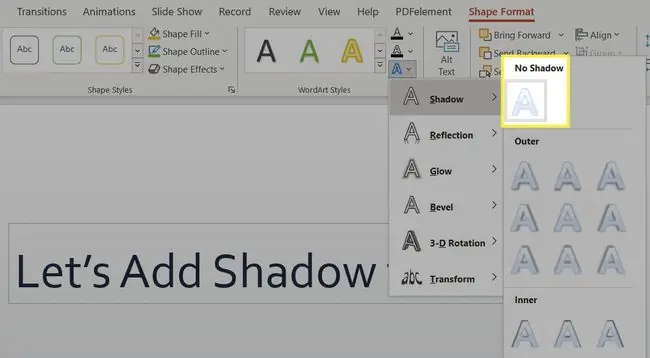
ჩრდილის გამოყენებასთან ერთად, გაითვალისწინეთ თქვენი სლაიდის ტექსტის გამორჩევა PowerPoint-ში თითო სიტყვით ანიმაციით.
FAQ
როგორ გავაფორმო ტექსტი PowerPoint-ში?
მოსახვევი ტექსტის გამოსაყენებლად PowerPoint-ში დაამატეთ WordArt და გადადით ტექსტური ეფექტები > Transform და აირჩიეთ მრუდის სტილი. შემდეგ შეგიძლიათ თქვენი ტექსტის მანიპულირება Drawing, Path და Warp ინსტრუმენტებით.
როგორ ჩავწერო ტექსტი PowerPoint-ში?
სურათის გარშემო ტექსტის შესაფუთად აირჩიეთ სურათი და გადადით მთავარი > მოწყობა > უკან გაგზავნა , შემდეგ შექმენით ტექსტური ყუთი სურათზე და შეიყვანეთ თქვენი ტექსტი.ან გადადით Insert > Object > Microsoft Word Document, ჩადეთ თქვენი სურათი და ტექსტი, შემდეგ მარჯვნივ. -დააწკაპუნეთ და აირჩიეთ Wrap Text > Tight
როგორ დავმალო ტექსტი PowerPoint-ში?
პუნქტების სიებისთვის გამოიყენეთ Dim Text ეფექტი თქვენი წინა წერტილის ტექსტის დასამალად. თქვენ ასევე შეგიძლიათ გამოიყენოთ PowerPoint ტექსტური ანიმაციები, რათა სიტყვები გამოჩნდეს და გაქრეს.






